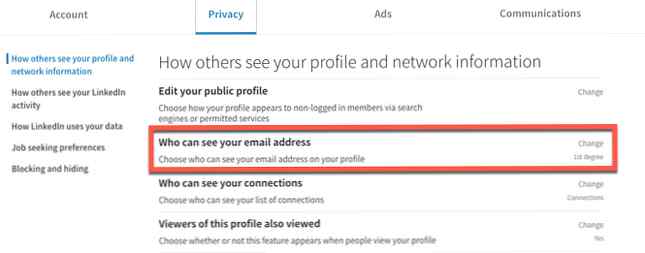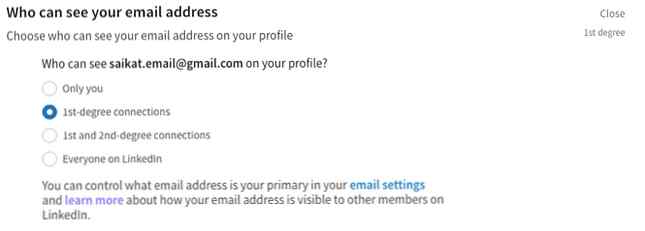Steigern Sie Ihre LinkedIn-Privatsphäre, indem Sie festlegen, wer Ihre E-Mail-Adresse sehen kann

Kenntnis weniger bekannter Funktionen von LinkedIn 11 LinkedIn-Funktionen, die Sie nicht verwenden (sollten aber sein) 11 LinkedIn-Funktionen, die Sie nicht verwenden (sollten aber sein) LinkedIn LinkedIn hat einige nützliche Funktionen und Tricks, von denen einige sehr gut verborgen waren . Zusammen können sie dazu beitragen, das Netzwerk zu einem Werkzeug für weit mehr als nur die Jobsuche zu machen. Lesen Sie mehr, um die Professionalität der Social-Networking-Plattform aufrechtzuerhalten, aber wie sieht es mit Ihrer Privatsphäre aus? Ein wichtiges Stück persönlicher Daten, um sich nahe an Ihre Brust zu halten, ist Ihre E-Mail-Adresse. Wussten Sie, dass LinkedIn Ihnen vier Möglichkeiten bietet, um die Sichtbarkeit Ihrer E-Mail-Adresse zu steuern?
So begrenzen Sie, wer Ihre E-Mail-Adresse auf LinkedIn sehen kann
Standardmäßig können nur Ihre Verbindungen ersten Grades Ihre E-Mail-Adresse sehen. Abgesehen davon gibt es drei weitere Einstellungen, mit denen Sie Ihre Privatsphäre erhöhen oder verringern können. Mal sehen, wie Sie auswählen können, wer die E-Mail-Adresse in Ihrem Profil sehen kann.
- Melden Sie sich von Ihrem Desktop aus bei LinkedIn an. Sie können auch die mobilen Apps verwenden.
- Klicken Sie auf den kleinen Abwärtspfeil unter Ihrem Profilbild. Dann wähle Einstellungen & Datenschutz.
- Klicken Sie auf der Seite Einstellungen und Datenschutz auf die Registerkarte für Privatsphäre. Mit diesen Einstellungen können Sie verwalten, wie andere Benutzer Ihre Profil- und Netzwerkinformationen sehen
- Klicke auf das Veränderung Option für Wer kann Ihre E-Mail-Adresse sehen?.
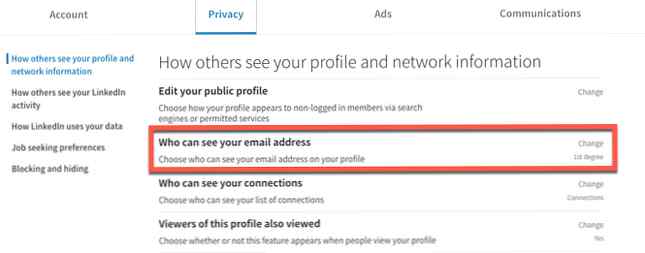
- Wie Sie sehen, werden Ihnen vier Optionen angeboten. Wählen Sie eine der Optionen aus, um die Sichtbarkeit Ihrer E-Mail-Adresse zu steuern.
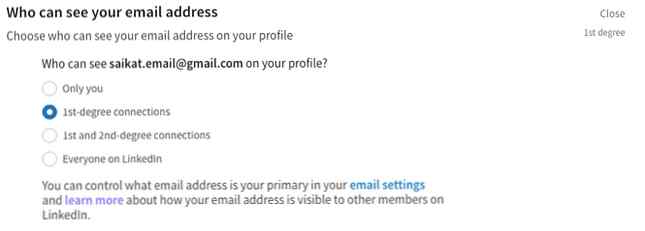
Nur du wird Ihre E-Mail-Adresse vor allen Benutzern verbergen.
Verbindungen 1. Grades erlaubt nur Ihre direkten Verbindungen, um Ihre E-Mail-Adresse anzuzeigen (dies ist die Standardeinstellung).
1. und 2. Grad Verbindungen ermöglicht Ihre direkten Verbindungen und auch ihre direkten Verbindungen, um Ihre E-Mail-Adresse anzuzeigen.
Alle auf LinkedIn ermöglicht jedem auf LinkedIn Ihre E-Mail-Adresse einzusehen. - Alle Änderungen werden automatisch gespeichert.
Denken Sie daran, dass Ihre E-Mail-Adresse über diese Einstellung hinaus auch für Personen sichtbar ist, die Ihre E-Mail-Kontakte sind. Wenn Sie also ein gewisses Maß an Privatsphäre pflegen möchten (oder es für ein besseres Networking öffnen), können Sie diese Einstellung sofort ändern.
Erfahren Sie mehr über: LinkedIn, Online-Datenschutz.